Trong thế giới thực của chúng ta, mọi người quen nhìn mình trong gương nên tâm trí thường thích hình ảnh này hơn nhưng trong điện thoại thông minh, màn hình máy ảnh hiển thị cho bạn trong thời gian thực một bản sao chính xác của chính bạn mà thực sự là giả làm hình ảnh cuối cùng được lưu trong ứng dụng Ảnh không phải là những gì bạn thấy trong khi Xem trước được lật và hiển thị ngược lại, do đó, sau khi chụp ảnh tự sướng trên iPhone, bạn có thể nhận thấy rằng hình ảnh được lưu trong ứng dụng Ảnh không chính xác như những gì bạn thấy trong máy ảnh và trong nhiều trường hợp, bạn có thể không thích hình ảnh cuối cùng và để khắc phục điều đó, bạn cần bật tùy chọn Đảm bảo rằng ảnh tự chụp của bạn không bị lộn ngược và trông giống với những gì bạn nhìn thấy trong máy ảnh khi bạn chụp ảnh. Đây là cách thực hiện ngăn iPhone của bạn chụp ảnh tự sướng bị lật hoặc lộn ngược.
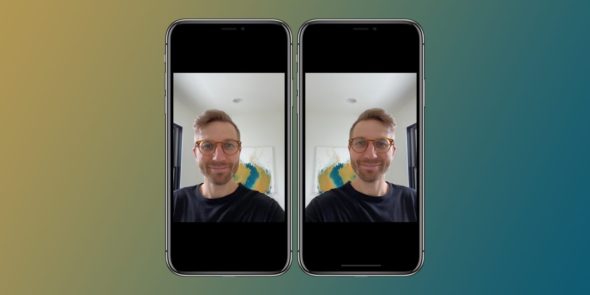
Cách chụp ảnh tự sướng không lật với iOS 14 trở lên
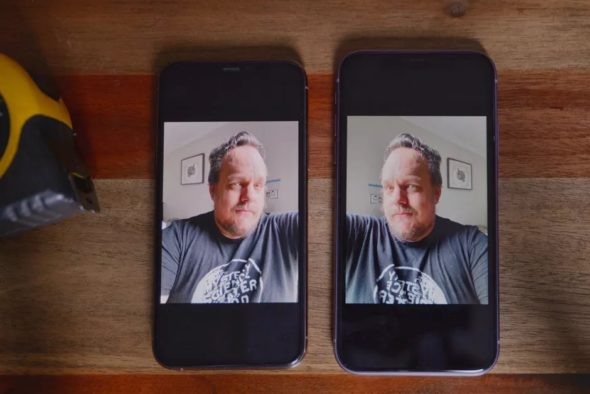
Để chụp một bức ảnh tự sướng chính xác mà không bị lộn ngược hoặc phản chiếu trên iPhone chạy iOS 14 trở lên:
Mở Cài đặt và nhấn vào Máy ảnh
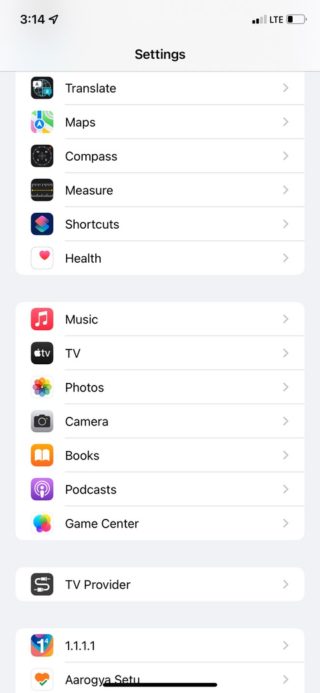
Bật camera trước ngược trên iPhone XS hoặc XR trở lên
Hoặc phản chiếu ảnh camera trước trên iPhone X trở lên
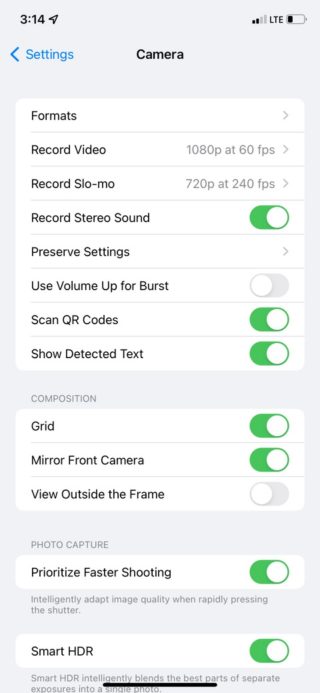
Sau đó, mở ứng dụng Máy ảnh
Đi tới camera trước để chụp ảnh selfie
Do đó, iPhone của bạn sẽ có thể chụp những bức ảnh đẹp như bạn nhìn thấy chúng trong khung camera phía trước.
Cách chụp ảnh selfie hoàn hảo với iOS 13
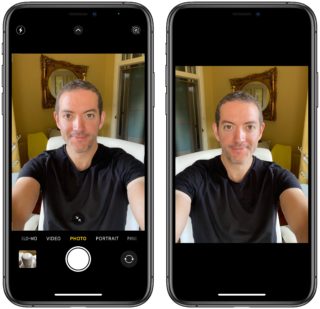
Ảnh tự chụp ngược chỉ khả dụng trên các thiết bị iPhone chạy iOS 14 trở lên. Nếu bạn có iPhone 6 trở xuống, tính năng này không khả dụng vì các thiết bị này không tương thích với iOS 14.
Đối với điều này, người dùng thiết bị iPhone cũ hoặc những người chạy iOS 13 sẽ phải lật ảnh theo cách thủ công. Điều này có thể được thực hiện bằng cách sử dụng các công cụ chỉnh sửa được tích hợp trong hệ thống hoặc sử dụng ứng dụng của bên thứ ba để thực hiện.
Cách lật ảnh trên iPhone
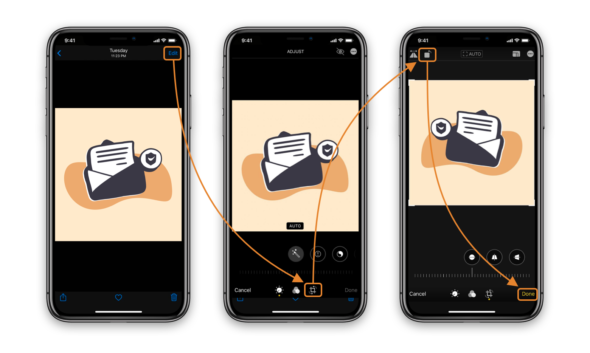
Sau khi chụp ảnh, tất cả những gì bạn phải làm là truy cập ứng dụng Ảnh trên iPhone và làm theo một số bước sau:
- Mở ứng dụng Ảnh
- Chọn hình ảnh bạn muốn lật
- Nhấp vào Chỉnh sửa ở trên cùng bên phải
- Chọn biểu tượng chỉnh sửa hình ảnh ở dưới cùng bên phải màn hình
- Chọn Xoay ở trên cùng bên trái của màn hình
- Nhấp vào nó một lần sẽ xoay hình ảnh 90 độ
- Chọn Xong ở góc dưới cùng bên phải của màn hình khi hoàn tất
Nguồn:



12 nhận xét